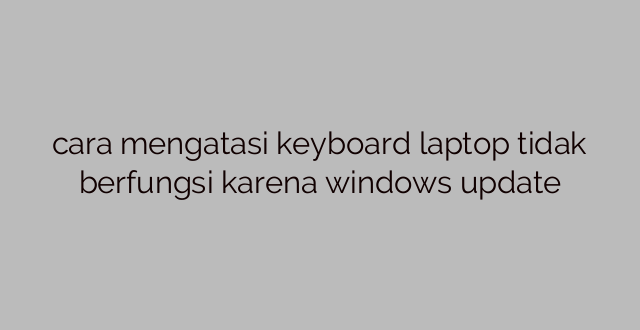Pendahuluan
Keyboard merupakan salah satu perangkat input yang paling vital pada laptop. Namun, seringkali pengguna mengalami masalah di mana setelah melakukan update Windows, keyboard laptop tidak berfungsi. Hal ini tentu dapat mengganggu produktivitas dan menyebabkan frustrasi.
Dalam artikel ini, akan dijelaskan secara lengkap tentang cara mengatasi keyboard laptop yang tidak berfungsi akibat update Windows. Artikel ini memberikan solusi terbaik yang dapat dipraktikkan oleh siapa saja dengan penjelasan langkah demi langkah yang detail. Dengan memahami dan mengikuti panduan ini, Anda bisa memperbaiki keyboard laptop yang tidak berfungsi dengan cepat dan efektif.
Penyebab Keyboard Laptop Tidak Berfungsi setelah Windows Update
Pasca update Windows, terkadang pengguna mengalami masalah dengan keyboard laptop yang tidak berfungsi. Berikut adalah beberapa penyebab umum yang mungkin menjadi alasan mengapa keyboard laptop tidak berfungsi setelah update Windows:
1. Driver Keyboard Tidak Kompatibel
Salah satu alasan umum mengapa keyboard laptop tidak berfungsi setelah update Windows adalah tidak kompatibelnya driver keyboard dengan versi Windows yang baru. Ketika Anda mengupdate Windows, beberapa perubahan pada sistem dapat menyebabkan driver keyboard usang atau tidak sesuai lagi dengan perangkat keras yang digunakan. Ini dapat menyebabkan ketidakmampuan keyboard untuk berfungsi dengan baik.
Untuk mengatasi masalah ini, penting untuk memeriksa pembaruan driver untuk keyboard. Anda dapat melakukannya dengan mengunjungi situs web produsen laptop Anda dan mencari model laptop serta driver terbaru yang cocok dengan versi Windows terbaru. Setelah mengunduh dan menginstal driver yang sesuai, pastikan untuk me-restart laptop Anda agar perubahan dapat diterapkan.
2. Pengaturan Keyboard yang Bermasalah
Selain itu, masalah pada pengaturan keyboard juga dapat menyebabkan keyboard laptop tidak berfungsi setelah update Windows. Beberapa pengaturan yang mungkin telah berubah setelah update dapat mengganggu fungsi keyboard. Hal ini mungkin termasuk pengaturan layout keyboard, pengaturan bahasa, atau bahkan pengaturan fungsi tombol tertentu.
Untuk memperbaiki masalah ini, Anda perlu memeriksa pengaturan keyboard di Control Panel atau Pengaturan pada laptop Anda. Pastikan pengaturan keyboard sesuai dengan kebutuhan Anda, dan periksa apakah ada perubahan yang perlu Anda lakukan. Jika ada pengaturan yang tidak sesuai atau bermasalah, ubahlah pengaturan tersebut dan simpan perubahan dengan mengklik “OK” atau “Apply”. Setelah itu, pastikan untuk me-restart laptop Anda agar pengaturan dapat diterapkan dengan benar.
3. Konflik dengan Perangkat Lunak Pihak Ketiga
Penggunaan perangkat lunak pihak ketiga yang tidak kompatibel juga dapat menyebabkan keyboard laptop tidak berfungsi setelah update Windows. Beberapa perangkat lunak antivirus, driver perangkat keras, atau utilitas sistem mungkin tidak kompatibel dengan versi Windows yang baru, dan hal ini dapat berpengaruh pada fungsi keyboard.
Pertama, pastikan bahwa semua perangkat lunak pihak ketiga yang Anda gunakan telah diperbarui ke versi terbaru yang kompatibel dengan Windows. Jika versi terbaru tidak tersedia, Anda harus mempertimbangkan untuk mencari alternatif perangkat lunak yang dapat digunakan dengan versi Windows terbaru. Dalam banyak kasus, penghentian sementara penggunaan perangkat lunak pihak ketiga tersebut dapat memperbaiki masalah keyboard yang tidak berfungsi.
4. Masalah dengan Sistem Operasi Windows
Kadang-kadang, masalah keyboard yang tidak berfungsi juga dapat disebabkan oleh masalah dengan sistem operasi Windows itu sendiri. Beberapa file sistem yang korup atau konfigurasi yang terganggu dapat mengganggu fungsi keyboard pada laptop.
Untuk mengatasi masalah ini, Anda dapat menggunakan perintah “Check Disk” atau “System File Checker” yang disediakan oleh Windows. Perintah ini akan memeriksa dan memperbaiki file sistem yang korup atau rusak. Anda dapat memulai dengan membuka Command Prompt sebagai administrator dan mengetikkan perintah “chkdsk /f” atau “sfc /scannow”. Tunggu hingga proses selesai, dan pastikan untuk me-restart laptop Anda agar perubahan dapat diterapkan dengan baik.
5. Gangguan Perangkat Keras
Terakhir, gangguan pada perangkat keras keyboard itu sendiri juga dapat menjadi penyebab keyboard laptop tidak berfungsi setelah update Windows. Beberapa kerusakan pada kabel atau konektor keyboard dapat mengganggu sinyal antara keyboard dan laptop, sehingga menyebabkan ketidakmampuan keyboard untuk berfungsi.
Untuk menguji apakah masalah berasal dari perangkat keras, Anda dapat mencoba menghubungkan keyboard eksternal melalui USB. Jika keyboard eksternal berfungsi dengan baik, kemungkinan besar masalah ada pada keyboard laptop. Dalam hal ini, Anda dapat membawa laptop ke pusat layanan terpercaya untuk diperiksa dan diperbaiki oleh teknisi profesional.
Cara Mengatasi Keyboard Laptop Tidak Berfungsi karena Windows Update
Setelah mengetahui beberapa penyebab umum keyboard laptop tidak berfungsi setelah update Windows, berikut adalah langkah-langkah yang dapat Anda ikuti untuk mengatasi masalah tersebut:
1. Periksa Driver Keyboard
Langkah pertama yang harus Anda lakukan adalah memeriksa driver keyboard di laptop Anda. Ikuti langkah-langkah berikut:
- Pertama, buka Device Manager dengan menekan tombol “Windows + X” dan memilih “Device Manager”.
- Cari kategori “Keyboard” dan klik tanda panah di sebelahnya untuk mengungkapkan daftar driver keyboard yang terpasang.
- Periksa apakah ada tanda seru kuning atau tanda lain yang menunjukkan masalah dengan driver keyboard. Jika ada, klik kanan pada driver tersebut dan pilih opsi “Update Driver”.
- Pilih opsi “Search automatically for updated driver software” dan biarkan Windows mencari dan mengunduh driver yang sesuai untuk keyboard Anda.
- Setelah proses pembaruan selesai, restart laptop Anda dan periksa apakah keyboard sudah berfungsi normal.
Jika langkah ini tidak memperbaiki masalah, lanjutkan ke langkah selanjutnya.
2. Ubah Pengaturan Keyboard
Jika masalah tidak terkait dengan driver keyboard, langkah selanjutnya adalah memeriksa pengaturan keyboard di laptop Anda. Berikut adalah langkah-langkah yang dapat Anda ikuti:
- Pergi ke Control Panel atau Pengaturan pada laptop Anda.
- Cari opsi “Keyboard” atau “Region & Language” dan klik untuk membuka pengaturan keyboard.
- Periksa apakah pengaturan layout keyboard sesuai dengan kebutuhan Anda. Jika tidak, ubah sesuai keinginan Anda.
- Periksa juga pengaturan bahasa dan pastikan bahasa yang dipilih adalah sesuai dengan bahasa yang ingin Anda gunakan pada keyboard.
- Jika ada pengaturan fungsi tombol tertentu, periksa apakah mereka diatur dengan benar.
- Setelah mengubah pengaturan keyboard, simpan perubahan dengan mengklik “OK” atau “Apply”.
- Restart laptop Anda dan periksa apakah keyboard sudah berfungsi normal.
Jika masalah masih ada, lanjutkan ke langkah berikutnya.
3. Nonaktifkan Perangkat Lunak Pihak Ketiga
Jika masalah terjadi setelah menginstal perangkat lunak pihak ketiga, mungkin ada konflik dengan program tersebut. Cobalah untuk sementara waktu menonaktifkan perangkat lunak pihak ketiga tersebut dan periksa apakah keyboard sudah berfungsi normal setelah itu.
Jika keyboard sudah berfungsi setelah menonaktifkan perangkat lunak pihak ketiga, Anda dapat mencoba untuk menghubungi pengembang perangkat lunak untuk mencari solusi atau mencari alternatif perangkat lunak yang kompatibel dengan versi Windows terbaru.
4. Periksa File Sistem Windows
Jika masalah keyboard tidak berfungsi masih ada, ada kemungkinan ada masalah dengan file sistem Windows. Anda dapat menggunakan perintah “Check Disk” atau “System File Checker” untuk memeriksa dan memperbaiki masalah ini.
Buka Command Prompt sebagai administrator dan ketikkan perintah “chkdsk /f” atau “sfc /scannow”. Tunggu hingga proses selesai, dan pastikan untuk me-restart laptop Anda agar perubahan dapat diterapkan.
5. Periksa Kondisi Perangkat Keras
Jika langkah-langkah sebelumnya tidak memperbaiki masalah, kemungkinan ada masalah dengan perangkat keras keyboard itu sendiri. Untuk memastikan hal ini, Anda dapat menghubungkan keyboard eksternal melalui USB dan memeriksa apakah keyboard eksternal berfungsi.
Jika keyboard eksternal berfungsi dengan baik, dapat disimpulkan bahwa masalah ada pada keyboard laptop. Anda dapat membawa laptop ke pusat layanan terpercaya untuk diperiksa dan diperbaiki oleh teknisi profesional.
Pertanyaan Umum (FAQ)
1. Apakah update Windows dapat menyebabkan keyboard laptop tidak berfungsi?
Ya, terkadang update Windows yang tidak sempurna dapat mempengaruhi fungsi keyboard laptop dan menyebabkannya tidak berfungsi dengan baik.
2. Bagaimana cara memperbaiki keyboard laptop yang tidak berfungsi setelah update Windows?
Anda dapat memperbaiki keyboard laptop yang tidak berfungsi setelah update Windows dengan memeriksa dan memperbarui driver keyboard, mengubah pengaturan keyboard, menonaktifkan perangkat lunak pihak ketiga, memeriksa file sistem Windows, atau memeriksa kondisi perangkat keras keyboard itu sendiri.
3. Mengapa keyboard laptop hanya sebagian tombol yang tidak berfungsi setelah update Windows?
Mungkin ada masalah dengan driver keyboard, pengaturan keyboard, atau gangguan perangkat keras tertentu yang hanya mempengaruhi sebagian tombol pada keyboard laptop Anda.
4. Apakah perlu membawa laptop ke pusat layanan jika keyboard laptop tidak berfungsi setelah update Windows?
Jika langkah-langkah pemecahan masalah yang dijelaskan di atas tidak berhasil memperbaiki keyboard laptop, maka Anda dapat membawa laptop ke pusat layanan terpercaya untuk diperiksa dan diperbaiki.
5. Apakah menggunakan keyboard eksternal sebagai solusi sementara?
Iya, menggunakan keyboard eksternal melalui USB dapat menjadi solusi sementara jika keyboard laptop tidak berfungsi. Hal ini dapat membantu Anda melanjutkan tugas-tugas penting sementara masalah keyboard sedang diperbaiki.
6. Mengapa langkah-langkah pemecahan masalah keyboard laptop tidak berfungsi dalam kasus saya?
Setiap masalah keyboard laptop dapat memiliki penyebab yang berbeda. Jika langkah-langkah pemecahan masalah yang dijelaskan di atas tidak berhasil memperbaiki masalah Anda, terbaik untuk mendapatkan bantuan dari pusat layanan resmi atau teknisi profesional.
7. Bagaimana cara membatalkan update Windows yang menyebabkan masalah pada keyboard laptop?
Untuk membatalkan update Windows yang menyebabkan masalah keyboard laptop, Anda dapat membuka “Control Panel” dan masuk ke “Programs and Features”. Kemudian, klik “View installed updates” dan cari update Windows yang ingin Anda batalkan. Klik kanan pada update tersebut dan pilih “Uninstall”. Setelah itu, restart laptop Anda agar perubahan dapat diterapkan.
Kesimpulan
Keyboard laptop yang tidak berfungsi setelah update Windows dapat sangat mengganggu. Namun, dengan mengetahui penyebab umum dan mengikuti langkah-langkah yang dijelaskan dalam artikel ini, Anda dapat memperbaiki masalah tersebut. Penting untuk selalu memeriksa dan memperbarui driver keyboard, mengatur pengaturan dengan benar, memeriksa konflik perangkat lunak pihak ketiga, memeriksa file sistem Windows, dan memastikan kondisi perangkat keras keyboard. Jika masalah masih tidak teratasi, selalu ada opsi untuk mendapatkan bantuan dari pusat layanan resmi atau teknisi profesional. Dengan solusi yang tepat, Anda dapat kembali menggunakan keyboard laptop Anda dengan normal dan meningkatkan produktivitas Anda.
 Berita Harianku Kumpulan Informasi dan Berita terbaru dari berbagai sumber yang terpercaya
Berita Harianku Kumpulan Informasi dan Berita terbaru dari berbagai sumber yang terpercaya